販促レポート
2019/03/04 Word小技
<ワード> 間違った表現や誤字を一瞬でチェックできる便利ワザ|スペルチェックと文章校正
誤字脱字や文末表現の統一などを見落としなくチェックしたい!こういった面倒な作業は「スペルチェックと文章校正」で簡単に解決できます。間違い発見にくわえ、統一感のある文章作成ができるなど、メリット盛りだくさん。
見落としなく文章チェックしたい

ひとえに文章のチェックといっても、「誤字脱字」「文末表現の統一」「てにをは」の使い方など、確認するポイントが多くあります。大量の文章チェックとなれば、見落としも増えてしまうし、クライアントへの提出文書だった場合、クレームやトラブルの元にもなりかねません。
こういったミスは、ワードの「スペルチェックと文章校正」機能で未然に防ぎましょう。誤字脱字や文末統一など間違った表現発見にくわえ、すっきりとした文章作成ができメリット盛りだくさんです。
ワードの「スペルチェックと文章校正」では、詳細なチェック設定があり、例えば、「くだけた表現」「重ね言葉」「副詞等の呼応」など、用途に応じてチェックのレベルを変更することもできます。
次段以降では、「スペルチェックと文章校正」の使い方について解説いたします。
スペルチェックと文章校正
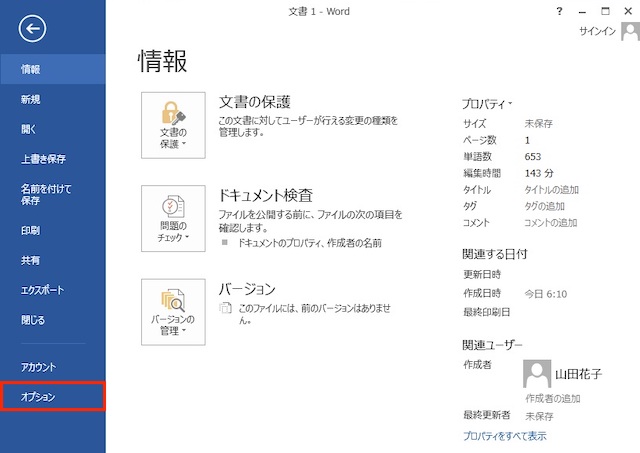
校正機能は、デフォルト設定のままでも十分使えるのですが、より精度を高めるために、あらかじめ用途に合わせた設定をしておきましょう。設定を変更するには、 [ファイル]タブをクリックし、[オプション]を選択します。
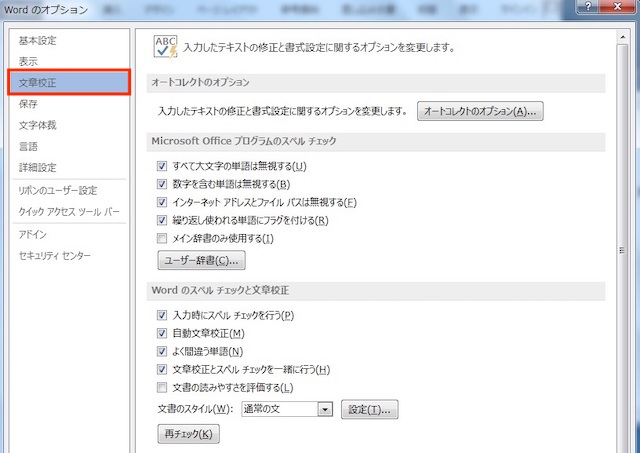
[文章校正]を選択し各種設定を行います。ここに表示されているチェック項目に関しては、初期状態から変更しなくても特に問題ありません。
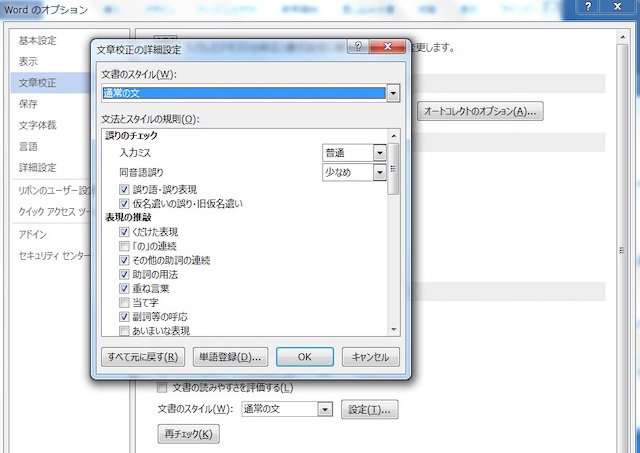
続いて、[Wordのスペルチェックと文章校正]の[設定]ボタンをクリックし、[文章校正の詳細設定]ダイアログを表示します。この中で特にチェックを付けておいた方が良いのは以下の項目です。分かりやすいように事例もあわせて記載しています。
【誤りのチェック】
【表現の推敲】
【表現の揺れ】
【表現の基準】
全てにチェックを付けたら、[OK]ボタンを押して変更を反映させます。
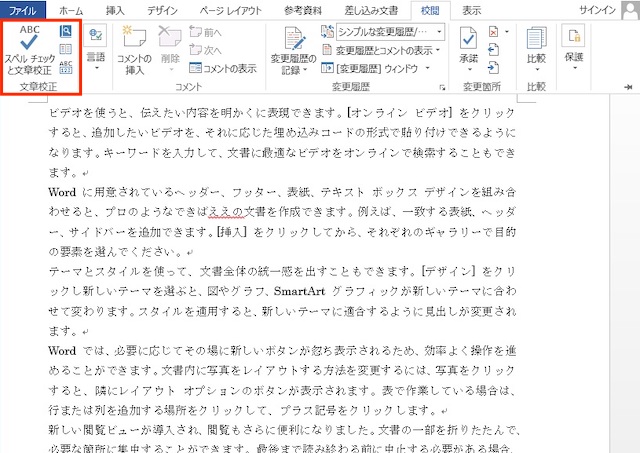
設定ができたら、いよいよ文章チェックをします。[校閲]タブから[スペルチェックと文章校正]ボタンをクリックします。
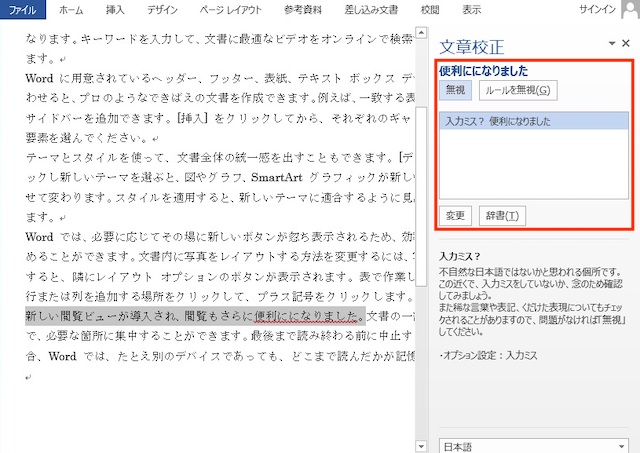
すると、このように間違えている箇所が右側に表示されました。 [変更]ボタンを押すと自動で修正内容が反映されます。
いかがでしたか?
この「スペルチェックと文章校正」は、企業ブログの原稿チェックや企画書の文章校正、クライアントへの文書作成の再確認などに重宝する便利ワザです。もし、周りで文章チェック校正に困っている方がいたら、ぜひ教えてあげてくださいね。
※Word2013(Windows版)で操作しています。

ひとえに文章のチェックといっても、「誤字脱字」「文末表現の統一」「てにをは」の使い方など、確認するポイントが多くあります。大量の文章チェックとなれば、見落としも増えてしまうし、クライアントへの提出文書だった場合、クレームやトラブルの元にもなりかねません。
こういったミスは、ワードの「スペルチェックと文章校正」機能で未然に防ぎましょう。誤字脱字や文末統一など間違った表現発見にくわえ、すっきりとした文章作成ができメリット盛りだくさんです。
ワードの「スペルチェックと文章校正」では、詳細なチェック設定があり、例えば、「くだけた表現」「重ね言葉」「副詞等の呼応」など、用途に応じてチェックのレベルを変更することもできます。
次段以降では、「スペルチェックと文章校正」の使い方について解説いたします。
スペルチェックと文章校正
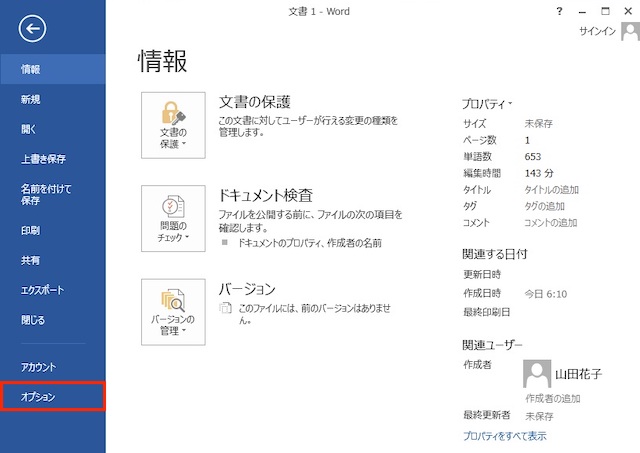
校正機能は、デフォルト設定のままでも十分使えるのですが、より精度を高めるために、あらかじめ用途に合わせた設定をしておきましょう。設定を変更するには、 [ファイル]タブをクリックし、[オプション]を選択します。
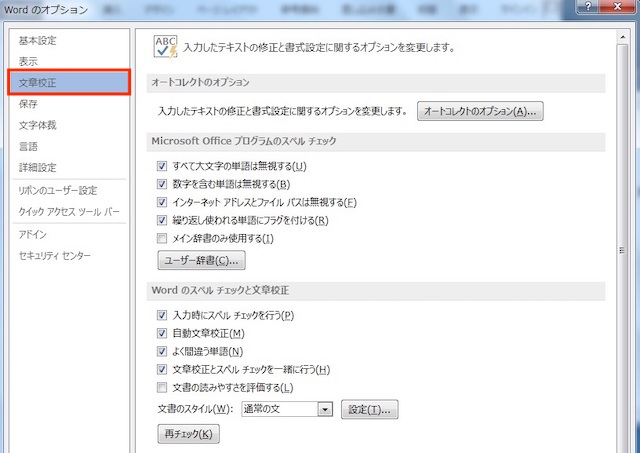
[文章校正]を選択し各種設定を行います。ここに表示されているチェック項目に関しては、初期状態から変更しなくても特に問題ありません。
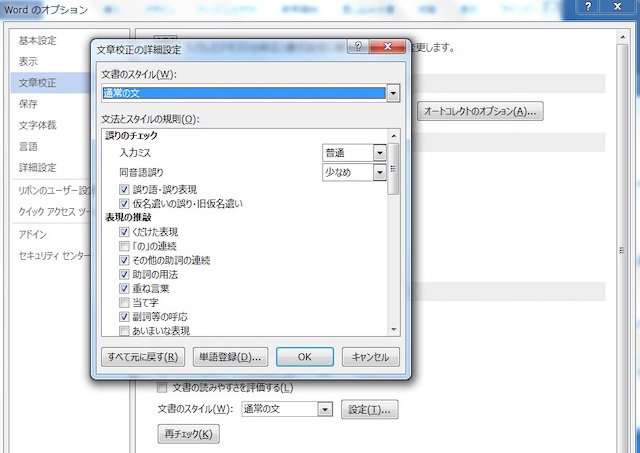
続いて、[Wordのスペルチェックと文章校正]の[設定]ボタンをクリックし、[文章校正の詳細設定]ダイアログを表示します。この中で特にチェックを付けておいた方が良いのは以下の項目です。分かりやすいように事例もあわせて記載しています。
【誤りのチェック】
- 誤り語・誤り表現
例:帰らせてください(「さ」あり言葉)
【表現の推敲】
- くだけた表現
例:すごい、見えてる- 重ね言葉
例:再び再開した- 副詞等の呼応
例:必ずしも~ある- あいまいな表現
例:いつものように起きられない状況
①「いつもは起きられるけど、今回は起きられない」②「いつもと同じように起きられない」というように、二つの解釈ができてしまいます。- 二重否定
例:わからないこともない
【表現の揺れ】
- 全てにチェック
【表現の基準】
- 常用漢字外の読み
例:躱す(かわす)、忽ち(たちまち)- 送り仮名の誤り
例:語たる
全てにチェックを付けたら、[OK]ボタンを押して変更を反映させます。
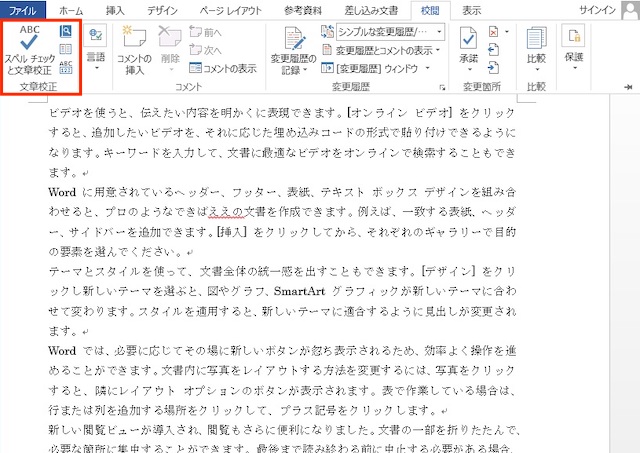
設定ができたら、いよいよ文章チェックをします。[校閲]タブから[スペルチェックと文章校正]ボタンをクリックします。
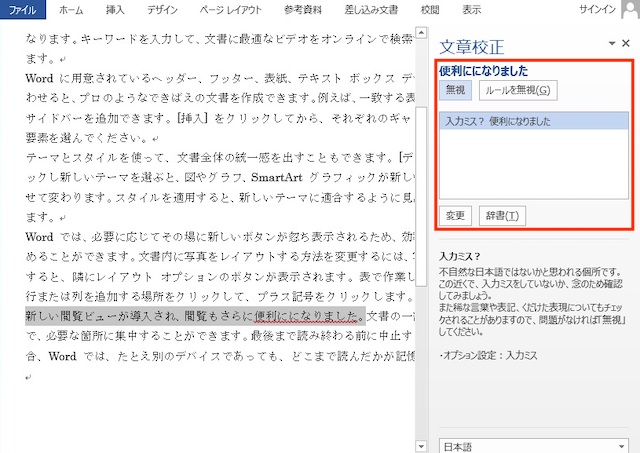
すると、このように間違えている箇所が右側に表示されました。 [変更]ボタンを押すと自動で修正内容が反映されます。
いかがでしたか?
この「スペルチェックと文章校正」は、企業ブログの原稿チェックや企画書の文章校正、クライアントへの文書作成の再確認などに重宝する便利ワザです。もし、周りで文章チェック校正に困っている方がいたら、ぜひ教えてあげてくださいね。
※Word2013(Windows版)で操作しています。
担当ライター:俵谷龍佑
WordPressサイト制作/Web集客の専門家。大手広告代理店にて、百貨店や出版社のリスティング広告運用を担当。その後独立、広告代理店で培ったSEOやデータ分析の知見を活かし、個人メディアを運営する傍らフリーのコンテンツライターとして活動中。執筆テーマは、集客やマーケティングなどビジネス関連、グルメや音楽関連。
公式ブログ
公式フェイスブック
販促レポートは、特集記事や販売促進コラム、オフィスでの問題解決など、皆さんのビジネスに少しでも役立つ情報をお届け。編集長の弊社代表と様々な分野で活躍する若手ライター陣によって、2008年より地道に運営されております。
★このページを友達に伝えよう:
FOLLOW @pqnavi
LIKE @pqnavicom
このレポートに関連するノベルティ素材
|
定価: 卸値:270円 |
|
定価: 卸値:173円 |
|
<お得なインクジェット> キャンバストート(マチあり/大) ナチュラル 定価: 卸値:225円 |
★関連エントリー:
- <ワード> 勝手に字下げする設定を解除する方法
- <ワード> 間違った表現や誤字を一瞬でチェックできる便利ワザ|スペルチェックと文章校正
- <ワード> 文章の特定部分以外を編集禁止にする便利ワザ
- <ワード> ハガキ作成、宛名を自動的に差し込んで印刷する方法|差し込み印刷
- <ワード> ひらがなと漢字、表記ゆれを一括修正する方法|スペルチェック機能
- <ワード> はみ出た数行を一瞬で同じページに収める小技
- <ワード> よく使う文章や画像をクイックパーツに登録する方法
カテゴリ:<Word小技> の一覧
[お探しの検索ワードはコチラですか?]
キッチンペーパー | 非常用ライト | ショルダーバッグ | メモ | ラペルボールペン | R3アクション | 造花 | ブックマーク
検索メニュー


















